Как загрузить видео на YouTube с iPhone или Android
Хотите начать с YouTube, но не уверены, как загрузить свое первое в истории видео? Если вы записали со своим смартфоном, вы можете загрузить видео непосредственно на свой канал YouTube с вашего iPhone или Android-устройства. Вот как.
Чтобы загрузить видео на YouTube с вашего телефона iPhone или Android, вам понадобится официальное приложение YouTube на вашем телефоне. Загрузите и установите приложение на свой iPhone или Андроид Телефон, если вы еще этого не сделали.
Запустите приложение YouTube на своем телефоне и войдите в свою учетную запись Youtube (Google). Затем из бара в нижней части приложения выберите знак «+» (PLUS).
YouTube откроет меню «Создать». Выберите «Загрузить видео» из этого меню.
Примечание: Если хотите сделать youtube коротко нажмите «Создать короткую» вариант.Или, если вы хотите транслировать видео, нажмите «Go Live».
Теперь вы увидите экран «Загрузить», который отображает все видео вашего телефона. Здесь нажмите Видео, которое вы хотели бы загрузить на YouTube. Затем, когда видео начинает играть, нажмите «Далее» в верхнем правом углу приложения.
Примечание: Если YouTube просит получить доступ к галерее вашего телефона, нажмите на опцию «Разрешить доступ», чтобы он мог получить доступ к своим видео.
Теперь вы сейчас на экране «Добавить детали». Здесь нажмите поле «Название» и введите заголовок для вашего видео. Нажмите «Добавить описание» и добавьте описание в свое видео.
Затем нажмите «Публичное», чтобы выбрать, кто сможет смотреть ваше видео на Youtube.
На экране «Установить видимость» выберите одну из этих вариантов видимости для вашего видео:
- Публичный : Это позволяет любому на YouTube смотреть ваше видео.

- Незаметно : С помощью этой опции только люди вы поделитесь ссылкой на видео, можете посмотреть видео.
- Частный : Только вы и люди, которых вы выбираете, могут посмотреть видео.
Если вы хотите выпустить свое видео на Youtube в определенное время Затем на одном экране «Set Visibility» нажмите «Расписание».
Нажмите на раскрывающуюся коробку даты и времени и выберите дату и время для выпуска вашего видео. Как только это будет сделано, нажмите значок стрелки Back в верхнем левом углу приложения.
Вернуться к экрану «Добавить детали», нажмите «Местоположение» и добавьте местоположение в свое видео. Если хотите
Затем в правом верхнем углу приложения выберите «Далее».
Теперь вы достигли страницы «Выбрать аудиторию».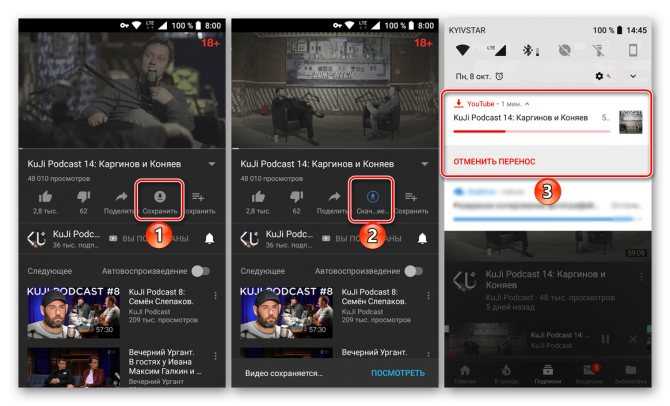 Здесь вы определите, для тех, кто сделан ваше видео.
Здесь вы определите, для тех, кто сделан ваше видео.
Если ваше видео предназначено для детей, выберите опцию «Да, это сделано для детей». В противном случае выберите «Нет, это не сделано для детей». Проверить Страница YouTube Чтобы узнать, считается ли ваше видео для детей.
Если вы выберете «Нет, это не сделано для детей», укажите дополнительные параметры, нажав «Ограничение возраста (Advanced)». Затем в правом верхнем углу приложения нажмите «Загрузить».
Ваше видео начнет загрузку на YouTube. Когда это сделано, вы можете найти свои загруженные видео в библиотеке и GT; Ваши видео раздел приложения YouTube.
СВЯЗАННЫЕ С: Как искать видео YouTube от HASHTAG
И вот как вы делаете первый шаг в вашем путешествии, чтобы стать YouTuber!
Есть несколько вещей, которые могут заставить ваше видео выделяться на YouTube. Проверьте наш Как сделать хорошее видео YouTube Руководство по изучению некоторых подсказков видео.
Проверьте наш Как сделать хорошее видео YouTube Руководство по изучению некоторых подсказков видео.
СВЯЗАННЫЕ С: Как сделать хорошие видео YouTube
Как с телефона добавить видео на YouTube
Частные Заметки
Сайт полезных заметок, советов и рекомендаций
Для того, чтобы отправить и опубликовать видео или видеоролик на YouTube со своего телефона, или же компьютера, необходимо быть зарегистрированным на Ютубе открыв свой аккаунт. Если у вас есть уже аккаунт и страница на Ютубе, то тогда следуя этой инструкции справочной информации от Google вы легко это сделаете.
Как с телефона добавить видео на YouTube
Добавить видео на YouTube совсем несложно, но порядок действий на компьютере и мобильном устройстве немного различается.
На компьютере
- Войдите в аккаунт YouTube.
- Нажмите кнопку Добавить видео в верхней части страницы.

- Задайте тип доступа.
- Выберите ролик для загрузки. То, как вы его создали, не имеет значения: это может быть обычный видеофайл, слайд-шоу или контент, который вы импортировали из Google+.
- Во время загрузки введите основную информацию о ролике и настройте дополнительные параметры. Например, здесь можно указать, получат ли уведомление о новом видео ваши подписчики. Партнерам на этом экране доступна вкладка «Коммерческое использование»
- Чтобы добавить видео на YouTube, нажмите Опубликовать. Если выбран «Открытый доступ», ролик сразу публикуется на YouTube. В остальных случаях нажмите либо Готово, чтобы просто загрузить ролик на сайт, либо Поделиться, чтобы открыть к нему доступ.
- Пока вы не нажмете кнопку Опубликовать, видео доступно только вам. Вы сможете в любой момент поделиться добавленным роликом, изменив настройки в Менеджере видео.
Когда загрузка будет завершена, мы отправим вам ссылку на ролик по электронной почте.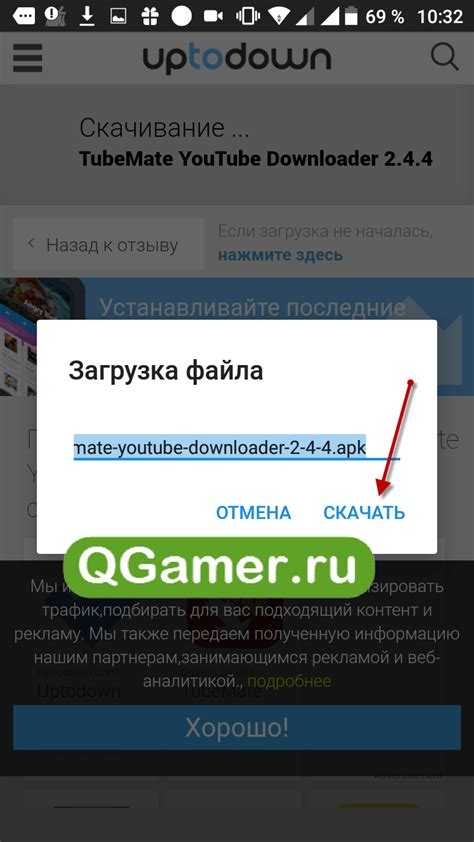 Вы можете сразу переслать это письмо друзьям, чтобы они посмотрели новое видео. Если вы не хотите получать оповещения, отключите их.
Вы можете сразу переслать это письмо друзьям, чтобы они посмотрели новое видео. Если вы не хотите получать оповещения, отключите их.
В приложении YouTube для Android
- Войдите в аккаунт YouTube и выберите нужный канал.
- На вкладке «Главная» или «Аккаунт» нажмите на значок камеры.
- Снимите видео или выберите уже снятое.
- Чтобы начать запись, нажмите на значок камеры.
- Чтобы добавить отснятый ролик, выберите его в списке.
- Если нужно, примените эффекты.
- Укажите заголовок с описанием и установите параметры доступа.
- Нажмите на значок загрузки .
Примечание. Ролики можно загружать по мобильной сети и Wi-Fi или только по Wi-Fi. Чтобы выбрать нужную настройку, нажмите на значок меню , перейдите в настройки, откройте Общие, а затем Загрузка.
На устройствах с операционной системой Android Marshmallow функции съемки в приложении YouTube пока нет.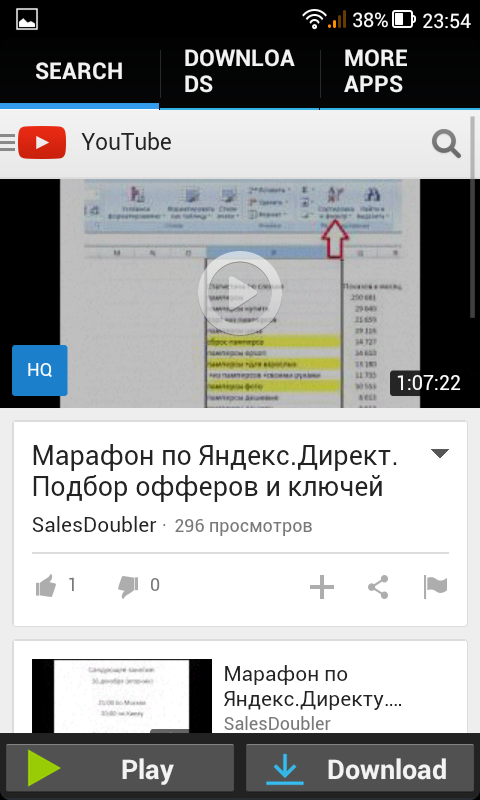
В приложении YouTube для iOS
- Войдите в аккаунт YouTube и выберите нужный канал.
- На вкладке «Главная» или «Аккаунт» нажмите на значок камеры.
- Снимите видео или выберите уже снятое.
- Чтобы начать запись, нажмите на значок камеры.
- Чтобы добавить отснятый ролик, выберите его в списке.
- Если нужно, примените эффекты. Затем нажмите ДАЛЕЕ.
- Укажите заголовок с описанием и установите параметры доступа.
- Нажмите Загрузить.
Примечание. Ролики можно загружать по мобильной сети и Wi-Fi или только по Wi-Fi. Чтобы выбрать нужную настройку, нажмите на значок меню
Если вам не удается выполнить вход, проверьте, правильно ли вы указали адрес.
Подробнее тут — источник информации — справка YouTube
Также посмотрите видео о том, как правильно размещать видео на Ютуб как свои личные, так и чужие видеоролики, при этом не нарушая авторских прав, тем самым отстранив себя от различного рода претензий и санкций.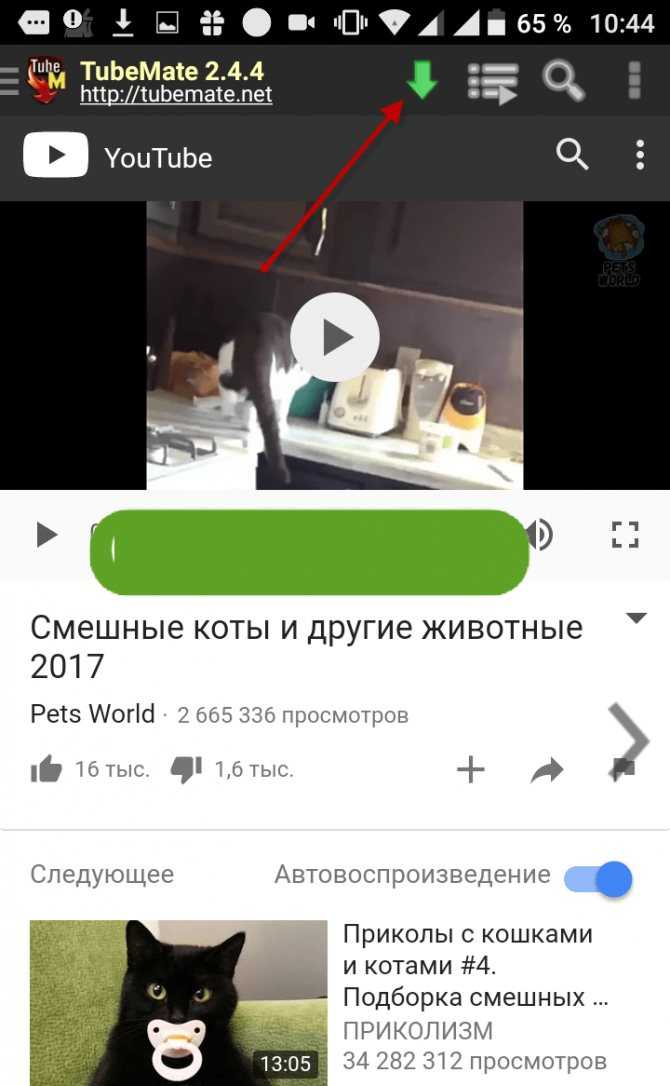 Да и так, в целом для лучшего ознакомления с технической стороной сервиса Ютуб и своего аккаунта в нем. В видео есть — хорошая и важная заметка о плей-листах, и правильного чужого видео по его размещению на своем канале.
Да и так, в целом для лучшего ознакомления с технической стороной сервиса Ютуб и своего аккаунта в нем. В видео есть — хорошая и важная заметка о плей-листах, и правильного чужого видео по его размещению на своем канале.
Как с телефона добавить видео на YouTube
Поиск по сайту
Рубрики
РубрикиВыберите рубрикуTV-шоу (4)Авто и мото (57)Астрономия (24)Бизнес и финансы (27)Битва экстрасенсов видео онлайн (18)Города и страны (4)Досуг и развлечения (222)Еда и кулинария (281)Животные и растения (84)Заметки (146)Заметки в новостях (128)Здоровье (368)Интернет и компьютеры (19)Искусство и культура (10)Как это выглядит (122)Любовь и отношения (198)Магия, гороскопы, гадания (254)Медицина (31)Наука и техника (14)Недвижимость (9)Образование, воспитание (31)Онлайн Тесты (367)Полезные советы (114)Праздники (172)Продукты товары для кошек (14)Работа и карьера (17)Рекомендации и отзывы (19)Сад и дача (312)Семья и дом (15)Сны и сновидения — значения снов (88)Стиль, мода, красота (38)Строительство и ремонт (14)Сюжеты и сценарии для видеороликов (2)Сюжеты фильмов сериалов (461)Таинственное, непознанное (585)Тайный Оракул (190)Темы для взрослых (2)Тесты-Викторины (92)Товары для домашних собак (12)Товары для Подарка (1)Туризм (61)Физкультура и спорт (9)Философия и психология (42)Флора и фауна (15)Фото и видео (13)Хобби и творчество (21)Юридическая консультация (13)Свежие записи
- Как приготовить самую вкусную шаурму
- Сериал «Убийства по пятницам-2» содержание серий
- 2 выпуск «Наследники и самозванцы» от 19 ноября 2022 года
- Что такое истина, есть ли что древнее или моложе её?
- О чем сериал «Под одной крышей» (2022) сюжет, содержание
- «Наследники и самозванцы» 1 выпуск от 12 ноября 2022 года
- О чем сериал «Горький мёд» сюжет, содержание серий
Copyright © 2022 Частные Заметки All Rights Reserved.
Theme: Catch Evolution by Catch Themes
Руководство по загрузке видео на YouTube с Android и iPhone
Список трендов
Это руководство посвящено тому, как загрузить видео на YouTube с Android и iPhone. Недавно я обновил этот учебник и постараюсь сделать все возможное, чтобы вы поняли это руководство. Надеюсь, вам понравится этот блог, Как загрузить видео на YouTube с Android и iPhone . Если после прочтения статьи вы ответили «да», поделитесь этой статьей со своими друзьями и семьей, чтобы поддержать нас.
Узнайте, как загрузить видео на YouTube с Android и iPhone
YouTube был запущен в начале 2005 года и с тех пор быстро растет. Каждую минуту люди со всего мира загружают на YouTube более 300 часов видеоматериалов. YouTube — вторая по величине поисковая система в мире после Google (владелец YouTube). Это означает, что люди постоянно ищут информацию на YouTube и находят видео по этим темам.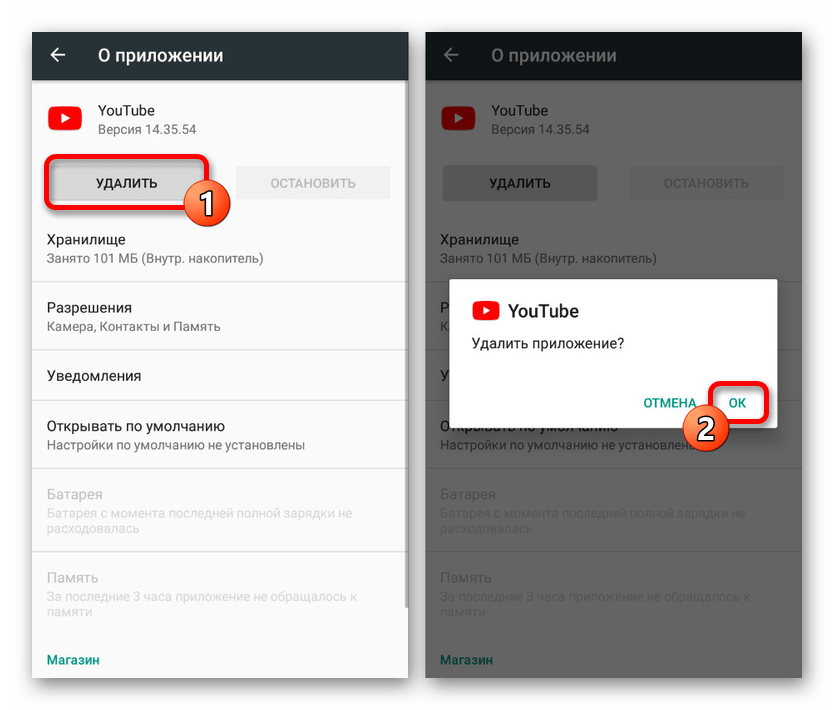 YouTube предоставляет людям простой способ хранить видео и делиться ими в Интернете. Видео на YouTube охватывают любую тему, на которую кто-то хочет загрузить видео. Этими видео можно легко поделиться через другие социальные сети, электронные письма, веб-сайты, а также их можно встроить в другие веб-сайты.
YouTube предоставляет людям простой способ хранить видео и делиться ими в Интернете. Видео на YouTube охватывают любую тему, на которую кто-то хочет загрузить видео. Этими видео можно легко поделиться через другие социальные сети, электронные письма, веб-сайты, а также их можно встроить в другие веб-сайты.
YouTube — самая популярная платформа для обмена видео. Почти каждый, у кого есть подключение к Интернету, использует его. YouTube невероятно упростил для создателей контента загрузку видео. Это одна из главных причин его успеха! Если вы хотите создать новый кулинарный канал и зарабатывать на этом деньги, или вы просто ищете место для хранения своих памятных видео, загрузить их на YouTube не может быть проще. В этой статье мы объясним, как вы можете загружать видео на YouTube прямо с вашего iPhone и Android. Вам не нужно сначала переносить их на свой компьютер и загружать оттуда!
Как загрузить видео на YouTube с помощью мобильного приложения
- Откройте приложение YouTube на своем iPhone или телефоне Android.

- Нажмите кнопку загрузки видео в верхней части экрана. Похоже на видеокамеру. Если вы впервые используете функцию загрузки, вам может потребоваться предоставить приложению разрешение на доступ к вашей камере и библиотеке фотографий.
- На следующем экране нажмите на видео, которое хотите загрузить (вы также можете записать новое видео или «Прямую трансляцию», что означает, что вы начнете прямую трансляцию с камеры вашего телефона).
- Нажмите «Далее».
- Введите информацию, например название видео, выберите уровень конфиденциальности и нажмите «Загрузить».
Надеюсь, вы поняли эту статью, Как загрузить видео на YouTube с Android и iPhone . Если ваш ответ отрицательный, вы можете задать любой вопрос через раздел контактного форума, связанный с этой статьей. И если ваш ответ да, пожалуйста, поделитесь этой статьей со своими друзьями и семьей, чтобы поддержать нас.
— Реклама —
Новости Google
Еще статьи
Последняя статья
[2022 Newest] и другое необходимое оборудование для создания качественных видеороликов профессионального уровня. Так как же они делают видео на YouTube? Конечно же, со своим телефоном! По ходу статьи вы узнаете секрет создания видео на YouTube на вашем телефоне.
Попробуйте бесплатноПопробуйте бесплатно
Часть 1. Как создать видео для YouTube на телефоне (съемка, редактирование и загрузка)
Часть 2. Советы по созданию видео для YouTube на телефоне
Найти местоположение a5
Будьте готовы
Используйте правильное освещение
Часть 3. Удобный инструмент лучше телефона для создания видео на YouTube
Как сделать видео на YouTube на телефоне?
Далее мы дадим вам пошаговое руководство о том, как сделать видео для YouTube на телефоне и как отредактировать его для достижения фантастического результата.
1 Снимите видео на YouTube с помощью телефона
В настоящее время смартфоны оснащены камерами с высоким разрешением, которые позволяют снимать видеоролики с хорошим разрешением, не уступающим по качеству видеороликам, снятым с помощью новейших цифровых камер. С небольшой помощью приложений для редактирования видео вы можете легко превратить простое видео в нечто экстраординарное.
Ниже приведены некоторые шаги по тому, как сделать видео для YouTube на iPhone:
Шаг 1. Найдите лучший ракурс камеры
Первый шаг в съемке видео на YouTube с помощью телефона — установка лучший ракурс. Например, если вы хотите запечатлеть красивый вид на горы, вам следует расположить телефон так, чтобы вся сцена была видна в ландшафте. Гора, вершина и небо должны быть четкими, но не размытыми.
Шаг 2. Установка оборудования и аксессуаров для съемки
После того, как вы нашли идеальный ракурс, пришло время настроить оборудование для съемки.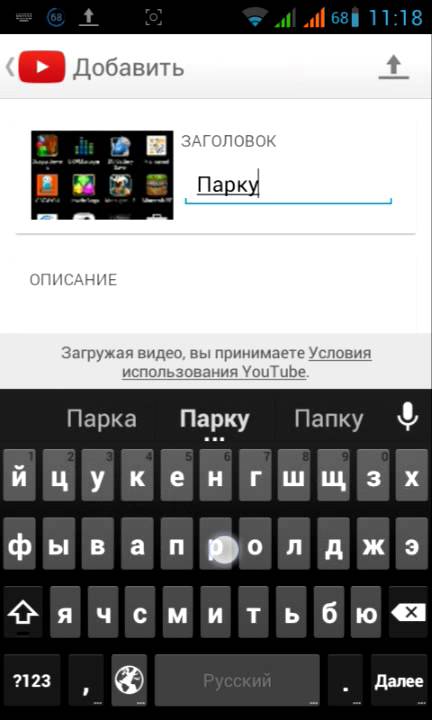 Это включает в себя штатив, микрофон и, возможно, дополнительное освещение. Штатив, стабилизаторы и каркасы для камеры — полезные инструменты, которые помогут держать ваш телефон в устойчивом положении. Как новичок, это оборудование может быть немного сложным в использовании и стоить вам дорого, поэтому размещение телефона на какой-либо физической опоре также может помочь, например, на столах, стульях или столах.
Это включает в себя штатив, микрофон и, возможно, дополнительное освещение. Штатив, стабилизаторы и каркасы для камеры — полезные инструменты, которые помогут держать ваш телефон в устойчивом положении. Как новичок, это оборудование может быть немного сложным в использовании и стоить вам дорого, поэтому размещение телефона на какой-либо физической опоре также может помочь, например, на столах, стульях или столах.
Аудио имеет такое же значение, как и видео . Убедитесь, что вы снимаете видео в спокойной обстановке, а микрофон гарантирует, что ваш голос будет четким и чистым. Хорошее освещение делает ваше видео ярким и веселым.
Шаг 3: Используйте заднюю камеру
Убедитесь, что вы переключились на заднюю камеру для съемки видео, так как ее датчики лучше. Это делает свет естественным и обеспечивает качественное видео.
Шаг 4: Настройки видео
Перед началом съемки отрегулируйте настройки видео. Поверните мобильный телефон горизонтально, отключите масштабирование и экспозицию, так как это приведет к размытому видео.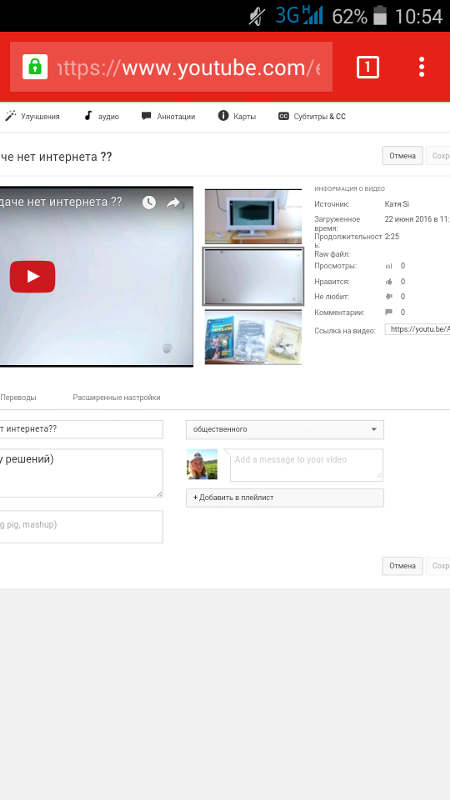 Если ваше видео требует от вас сидеть и говорить, вы можете использовать функцию автоматической блокировки.
Если ваше видео требует от вас сидеть и говорить, вы можете использовать функцию автоматической блокировки.
2 Как редактировать видео на телефоне
Для быстрого и удобного редактирования вам потребуется приложение для редактирования видео хорошего качества. Для вашего удобства мы перечислили 2 видеоредактора из наших рекомендаций ниже:
iMyFone Filme Lite (iOS)
Если вы являетесь пользователем iPhone и хотите редактировать видео на YouTube с помощью редактора с простым и удобным интерфейсом, мы рекомендуем установить iMyFone Filme Lite. Этот удивительный видеоредактор раскрывает вашу творческую сторону, используя базовые инструменты редактирования. Самое приятное то, что вы можете скачать его бесплатно из Apple Store.
Основные возможности приложения iMyFone Filme Lite:
Обрезка и разделение
Регулировка скорости
Добавить музыку и озвучку
Эффекты
С помощью этих функций вы можете легко настроить длину видео и даже разделить его на несколько клипов.
Еще одной выдающейся функцией этого приложения является регулировка скорости. Вы можете увеличить или уменьшить скорость воспроизведения видео по своему вкусу.
Вы можете добавить музыку к своему видео из встроенной музыкальной библиотеки или даже из iTunes. Кроме того, вы также можете добавить повествование своим голосом в фоновом режиме.
Существует множество потрясающих эффектов, которые мгновенно улучшат качество вашего видео.
KineMaster (Android)
iMyFone Filme Lite пока недоступен для Android, но не беспокойтесь, потому что у нас есть для вас простой в использовании полнофункциональный видеоредактор. Итак, если вы ищете редактор с мощными инструментами и потрясающими функциями, скачайте KineMaster прямо сейчас. Он доступен бесплатно в Google Play, но если вы хотите воспользоваться некоторыми расширенными функциями, вы можете перейти на премиум-версию за 4,9 доллара США.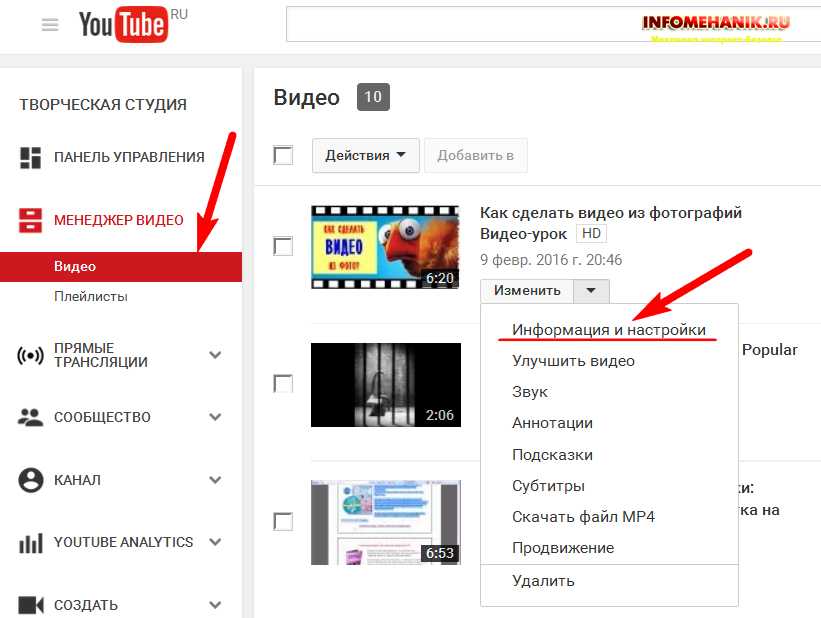 9.
9.
Основные характеристики приложения KineMaster:
Многослойность
Запись в реальном времени
Публикация в социальных сетях
KineMaster позволяет своим пользователям добавлять многослойные изображения и видео, а также позволяет рисовать на видео.
Одной из особенностей, которая дает преимущество KineMaster перед другими редакторами, является запись в реальном времени. Вы можете легко записывать аудио или видео, добавлять эффекты и изменения в режиме реального времени.
Это приложение специально разработано для рекламодателей и влиятельных лиц, которые хотят поделиться своими творениями со всем миром, не выполняя никаких трудоемких задач. С KineMaster они могут напрямую делиться своими видео на всех известных платформах социальных сетей без каких-либо задержек.
3 Как создать свой собственный канал YouTube на телефоне
Если вы новичок в YouTube, вам все равно необходимо сначала создать канал YouTube. Чтобы создать канал YouTube с помощью телефона, выполните следующие простые действия. Пропустите эту часть, если у вас уже есть канал.
Чтобы создать канал YouTube с помощью телефона, выполните следующие простые действия. Пропустите эту часть, если у вас уже есть канал.
Шаг 1: Запустите YouTube на своем смартфоне.
Шаг 2: Нажмите на действие, которое требует наличия канала, например создание плейлиста или загрузка видео.
Шаг 3: Если вы еще не создали канал, вам будет предложено создать новый канал.
Шаг 4: Это потребует от вас ввести данные вашей учетной записи Google, название канала и т. д.
Шаг 5: Теперь у вас есть собственный канал YouTube для размещения видео.
4 Как создать и отредактировать миниатюру YouTube на телефоне
После создания канала YouTube следующим шагом будет выбор миниатюры для него. Создайте его, если вы используете YouTube впервые.
Шаг 1. Помните о внешнем виде миниатюры
В зависимости от контекста вашего видео придумайте подходящую миниатюру, которая может подойти к нему.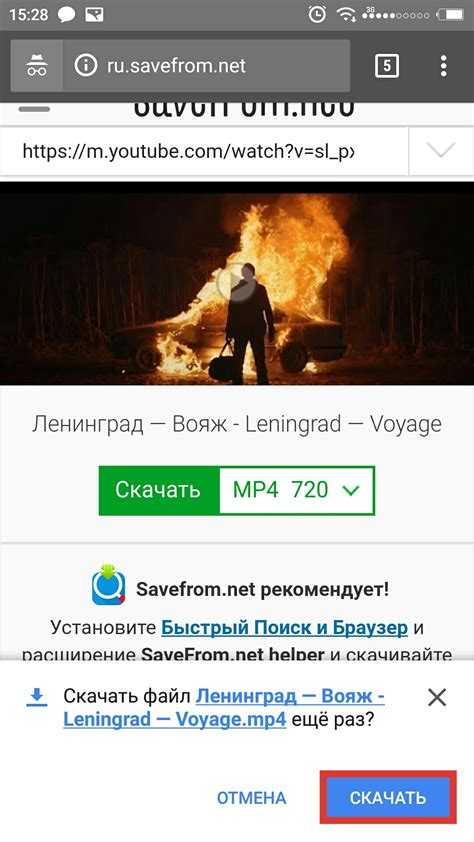 Он также может включать ваше изображение на фоне того, о чем видео, или даже простой текст.
Он также может включать ваше изображение на фоне того, о чем видео, или даже простой текст.
Шаг 2. Сделайте много снимков для миниатюры
Сделайте несколько снимков для миниатюры, чтобы иметь из чего выбирать. Выберите тот, который выглядит лучше всего.
Шаг 3. Используйте приложение, которое вам нравится, для редактирования изображения
После того, как вы выбрали идеальное изображение для миниатюры, пришло время отредактировать его, добавив эффекты и текст. Вы можете использовать любое хорошее приложение для редактирования видео для этой цели.
5 Как загрузить видео на YouTube с телефона
iPhone и iPad
Шаг 1: Запустите YouTube на своем устройстве Apple и коснитесь значка камеры в левом верхнем углу, чтобы записать новое видео или выбрать существующее видео из галереи.
Шаг 2: Нажмите «Далее». Теперь вам будет предложено добавить детали вашего видео.
Шаг 3: Чтобы выбрать аудиторию, нажмите «Да, это сделано для детей» или «Нет, это не для детей».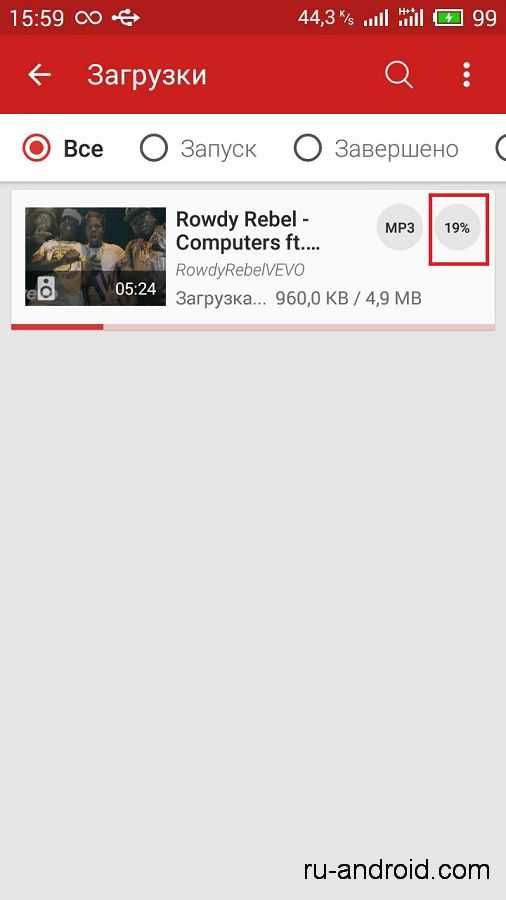
Шаг 4: Нажмите «Загрузить», чтобы опубликовать видео.
Android
Шаг 1: Запустите YouTube на своем устройстве Android и коснитесь значка камеры в левом верхнем углу, чтобы записать новое видео или выбрать существующее видео из вашей библиотеки.
Шаг 2: Добавьте заголовок (максимум 100 символов) и описание (максимум 5000 символов) к вашему видео.
Шаг 3: Нажмите «Да, это сделано для детей» или «Нет, это не для детей», чтобы выбрать аудиторию.
Шаг 4: Нажмите «Загрузить», чтобы опубликовать видео.
Советы по созданию видео для YouTube на телефоне на профессиональном уровне
Если вы новичок, то вам могут пригодиться следующие советы:
1) Найти местоположение
Фон очень важен при съемке видео. Вам не нужна шумная мешающая обстановка, так как это может отвлекать аудиторию.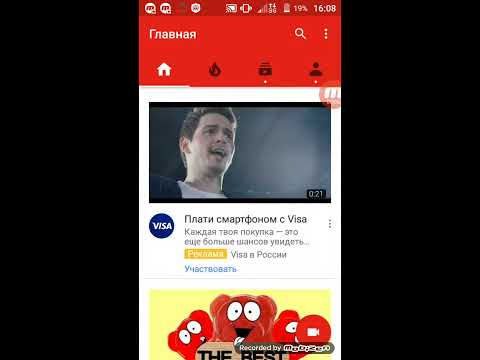 Итак, найдите красивое и тихое место для вашего видео.
Итак, найдите красивое и тихое место для вашего видео.
2) Будьте готовы
Хорошая подготовка к тому, что вы собираетесь сказать в видео, также является важным фактором. Если вы продолжаете забывать или упускать из виду, это потребует много дублей и повторных дублей. Итак, подготовьте сценарий, чтобы избежать этой проблемы.
3) Используйте правильное освещение
Освещение, безусловно, является одним из наиболее важных элементов, определяющих качество вашего видео. Видео с плохим освещением не сможет привлечь аудиторию, а яркое видео создает теплую и веселую атмосферу и радует глаз.
Удобный инструмент для создания видео на YouTube лучше, чем телефон — iMyFone Filme
iMyFone Filme — универсальный настольный видеоредактор для Windows и Mac. Вы можете выполнять базовое редактирование, а также некоторые расширенные возможности обработки видео с помощью инструментов редактирования: обрезка, разделение, контроль скорости и различные специальные эффекты.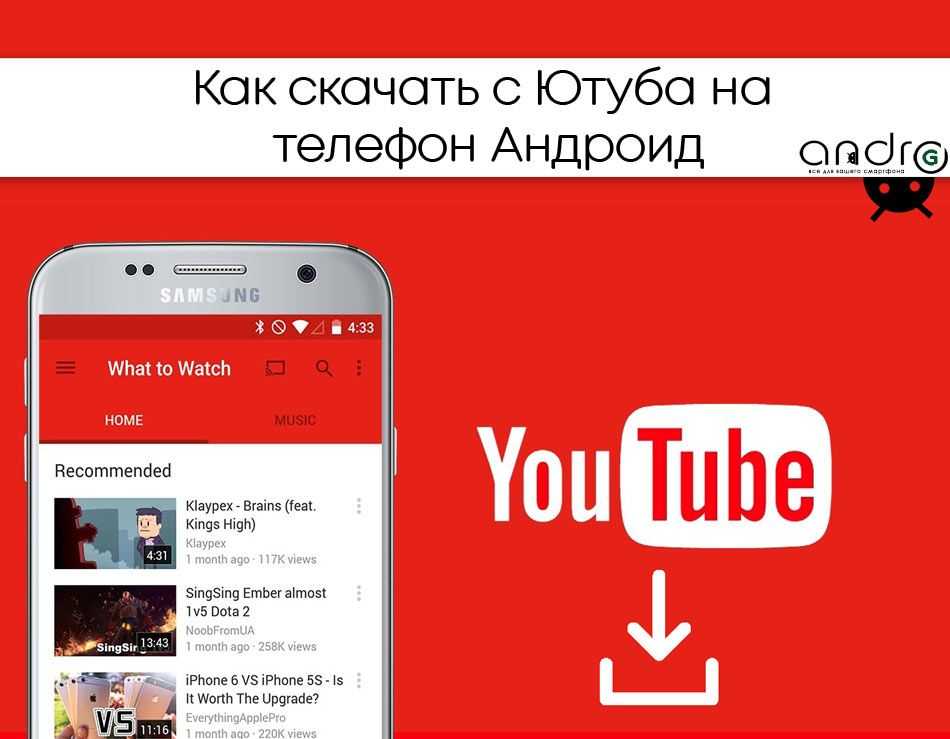


 Или, если вы хотите транслировать видео, нажмите «Go Live».
Или, если вы хотите транслировать видео, нажмите «Go Live».

